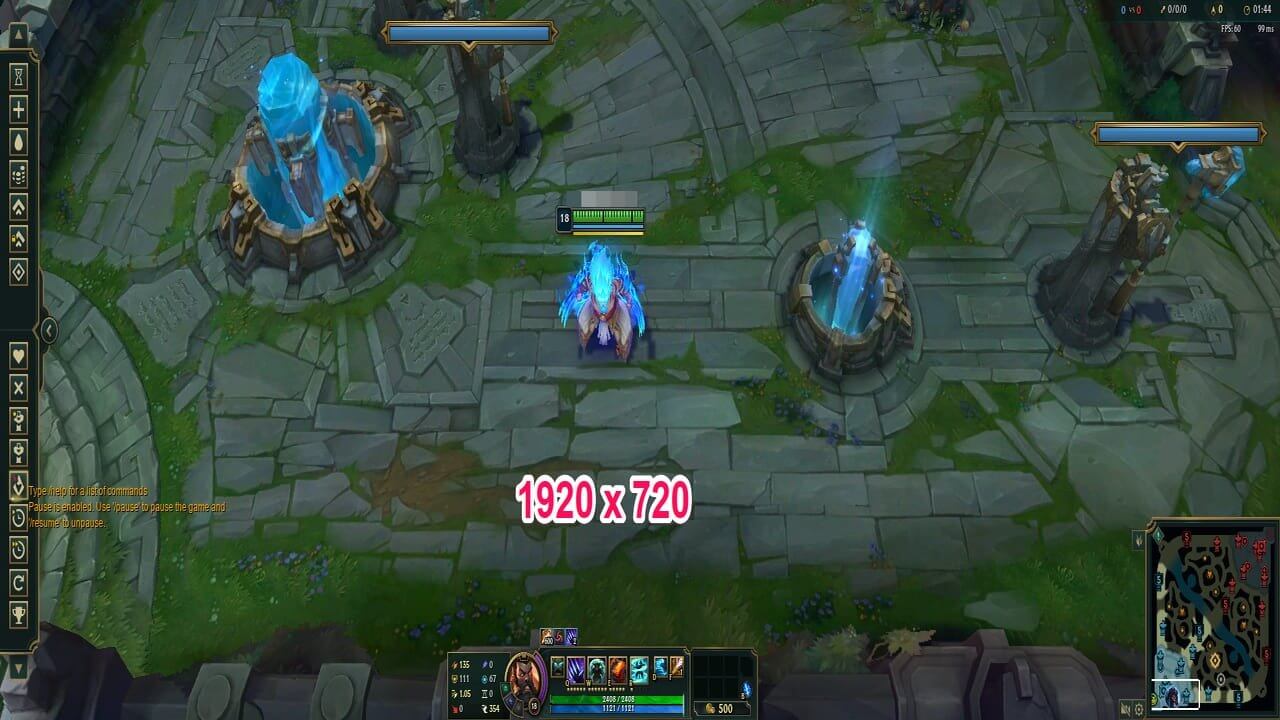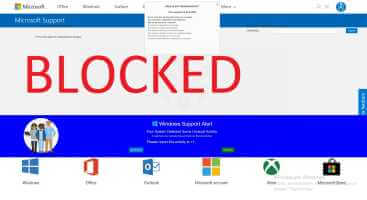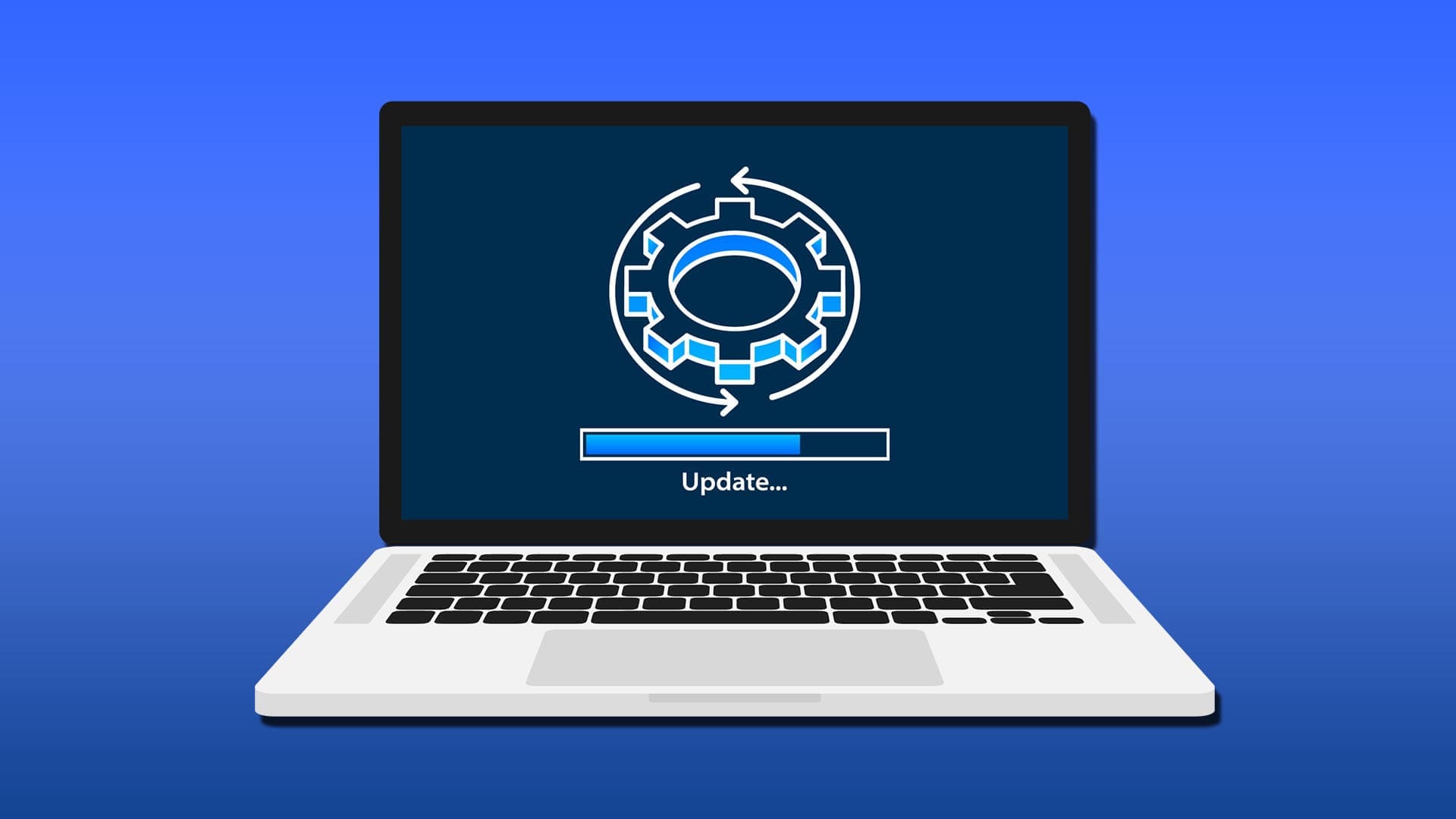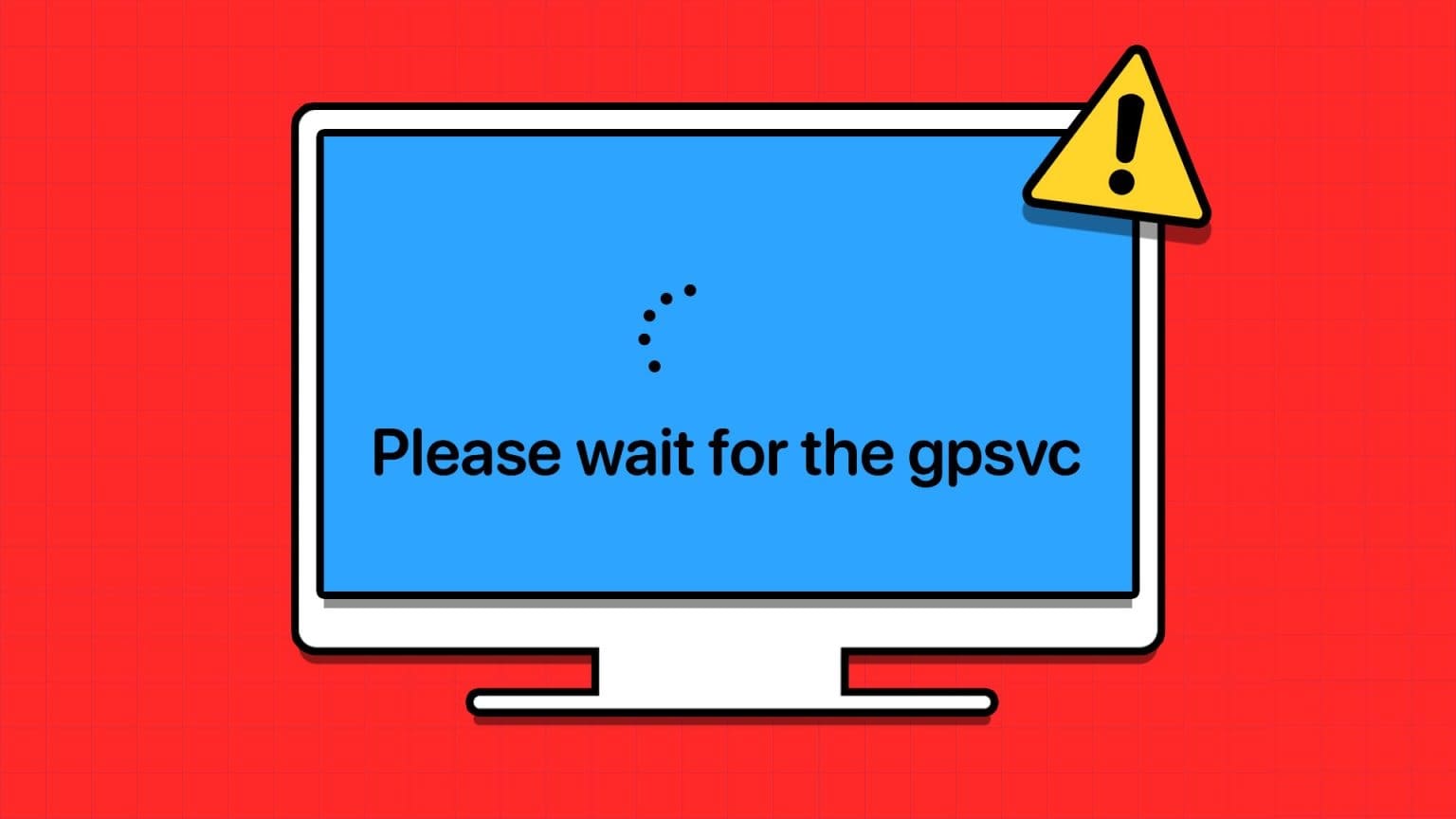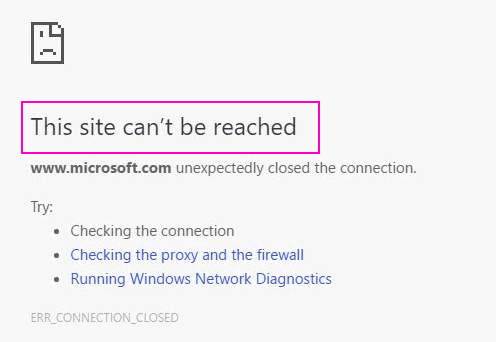Penyimpanan cloud OneDrive Microsoft terintegrasi erat ke dalam Windows 11. Ini adalah opsi default untuk pelanggan Microsoft 365 di luar sana. Namun, tidak semua orang berinvestasi di ekosistem Microsoft, dan beberapa mungkin menggunakan Google Drive, Dropbox, atau iCloud untuk menjaga keamanan file. Jika Anda termasuk di antara mereka, Anda harus menonaktifkan OneDrive di Windows 11.

Saat Anda masuk ke PC Windows, OneDrive disinkronkan secara otomatis di latar belakang. Ini juga memiliki dampak energi yang tinggi. Sebelum OneDrive mulai menyinkronkan file ke cloud dan menghabiskan semua bandwidth internet Anda, Anda harus menonaktifkannya sepenuhnya.
1. Jeda saat menyinkronkan
Ini adalah perbaikan sementara dan cepat untuk OneDrive di Windows 11. Jika Anda ingin berhenti Sinkronisasi OneDrive Untuk sementara selama beberapa jam, Anda dapat dengan mudah melakukan ini dari bilah tugas Windows 11.
Perlengkapan 1: Klik ikon onedrive في bilah tugas Windows 11.
Perlengkapan 2: Klik Pengaturan dan bantuan OneDrive.
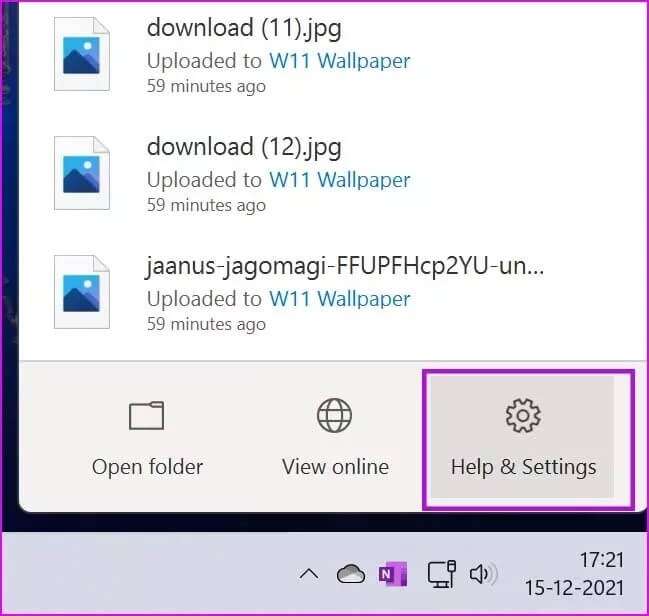
3: Menemukan Sinkronkan jeda dan ketuk 8 jam, 24 jam, atau XNUMX jam.
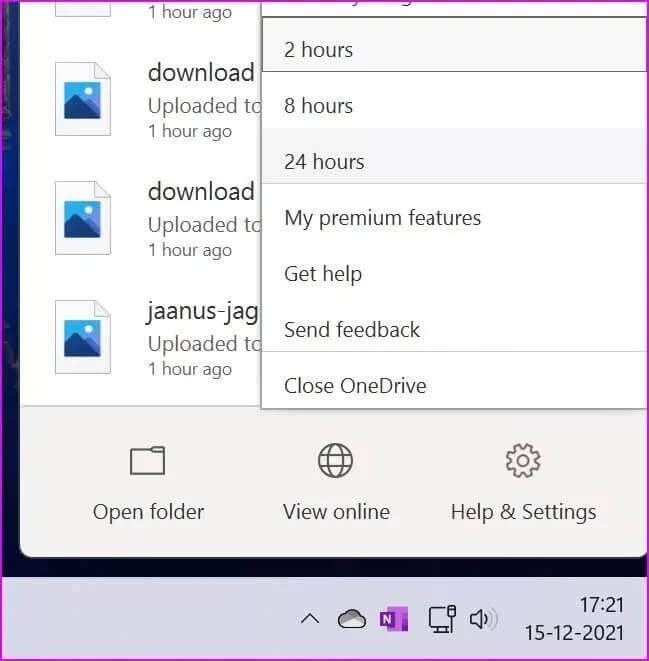
Sayangnya, hanya ada tiga kerangka waktu. Kami berharap dapat melihat lebih banyak opsi untuk menjeda sinkronisasi OneDrive di pembaruan mendatang – 10 jam, 12 jam, 48 jam, dll.
2. BALIK AKUN ONEDRIVE
Jika Anda tidak lagi berencana untuk menggunakan OneDrive di PC Windows atau laptop, Anda dapat mencerminkan akun Microsoft Anda darinya.
Anda masih akan masuk ke layanan Microsoft lainnya seperti aplikasi Office, Microsoft Store, dll., tetapi OneDrive tidak akan diterima di PC.
Perlengkapan 1: pilih ikon onedrive dari bilah tugas.
Perlengkapan 2: Menemukan Bantuan dan pengaturan.
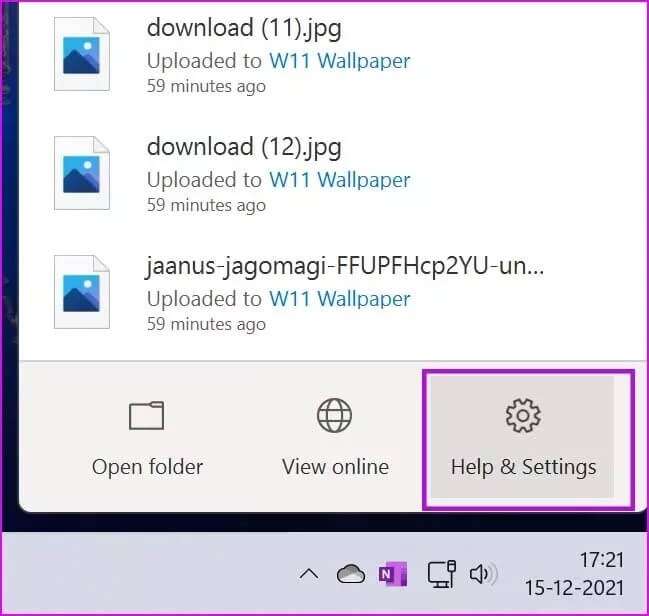
3: pergi ke Pengaturan.
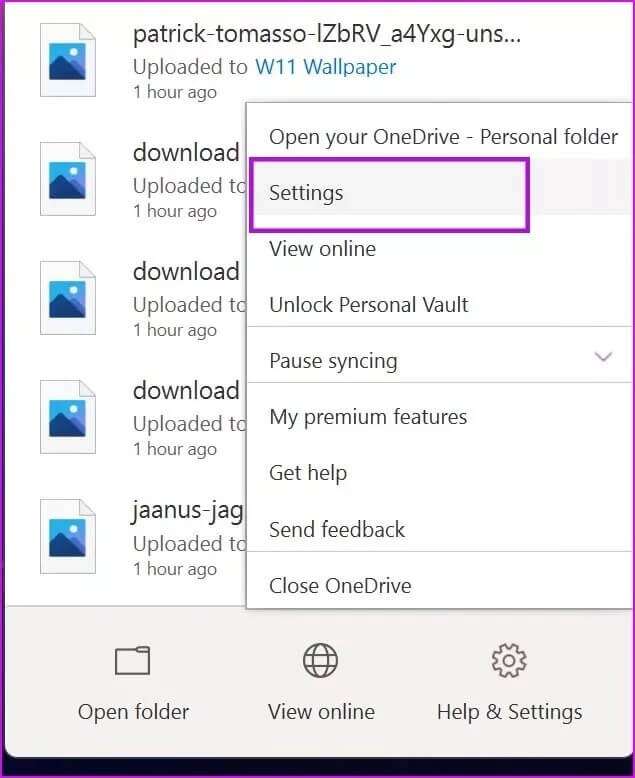
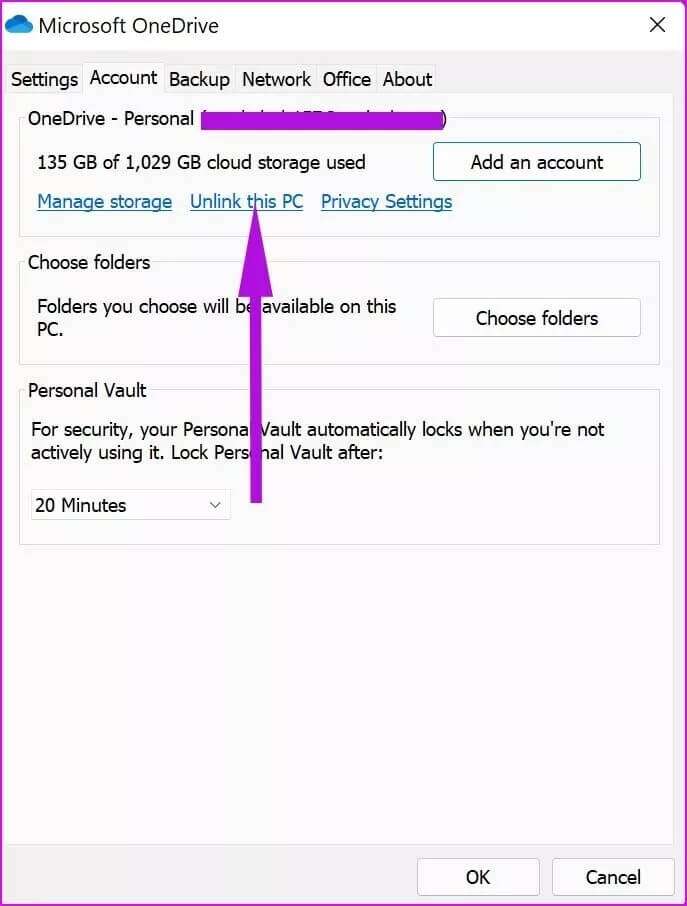
Perlengkapan 5: Konfirmasikan keputusan Anda, dan sinkronisasi file OneDrive akan berhenti. File yang tersedia secara lokal akan tetap ada di perangkat ini, hanya menghapus file yang tersedia online.
3. UNINSTALL MICROSOFT ONEDRIVE
Ini sangat ideal bagi mereka yang menggunakan pesaing OneDrive di Windows. Sekarang Google telah menyatukan semuanya danVersi desktop drive tunggal Pelanggan Google One mungkin tergoda untuk mencobanya di Windows 11.
Dalam hal ini, Anda mungkin tidak memerlukan OneDrive di Windows 11. Hapus instalan layanan menggunakan langkah-langkah di bawah ini.
Perlengkapan 1: Buka aplikasi Pengaturan Windows (Gunakan tombol Windows + I).
Perlengkapan 2: Pergi ke Daftar Aplikasi.
3: Menemukan Aplikasi dan fitur.
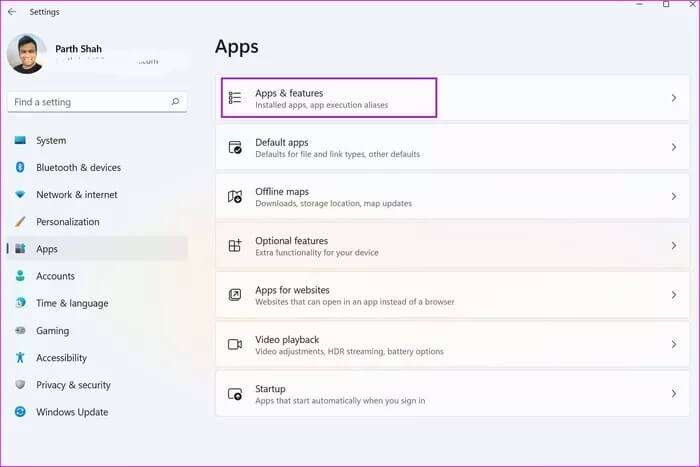
Perlengkapan 4: Gulir ke bawah ke Microsoft OneDrive.
Perlengkapan 5: Klik Menu Tiga poin di sebelahnya dan pilih hapus instalan.
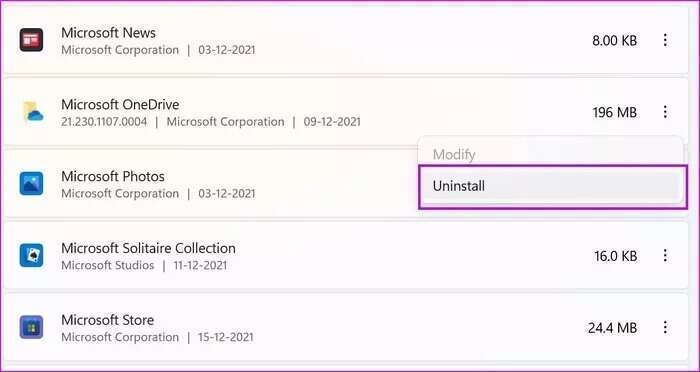
Konfirmasikan keputusan Anda dan Anda siap untuk pergi tanpa OneDrive di Windows 11.
4. NONAKTIFKAN ONEDRIVE DRIVE SAAT MEMULAI WINDOWS 11
OneDrive memiliki dampak daya yang besar selama proses startup Windows 11. Jika Anda tidak lagi menggunakan OneDrive di Windows 11, saatnya untuk menonaktifkan OneDrive saat startup. Begini caranya.
Perlengkapan 1: Buka menu Pengaturan Windows (Gunakan tombol Windows + I).
Perlengkapan 2: Menemukan Aplikasi dari bilah sisi kiri.
3: Klik memulai.
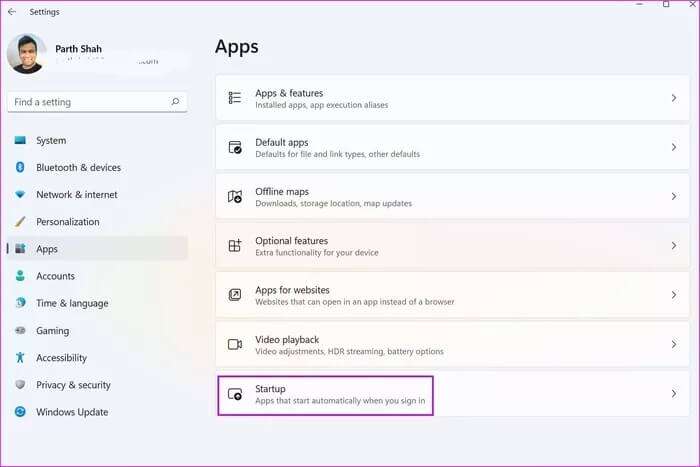
Perlengkapan 4: cacat onedrive dari daftar berikut.
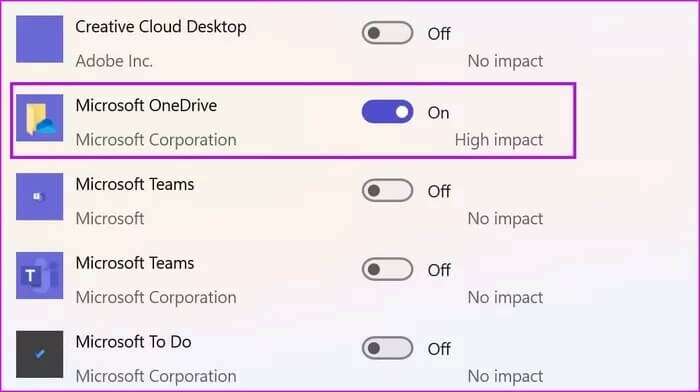
5. Nonaktifkan drive sekaligus dari Editor Kebijakan Grup
Microsoft memungkinkan Anda untuk menonaktifkan layanan OneDrive dari Editor Kebijakan Grup. Inilah yang harus Anda lakukan.
Perlengkapan 1: tekan tombol Windows Dan ketik kebijakan kelompok.
Perlengkapan 2: Anda akan melihat opsi untuk mengedit kebijakan grup, ketuk Enter , dan buka Editor Kebijakan Grup Lokal.
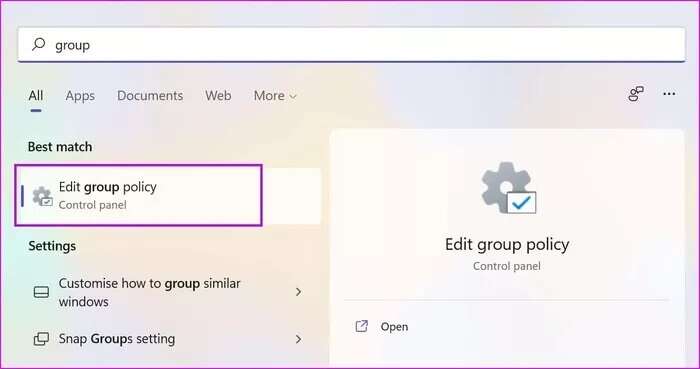
3: Pergi ke trek berikutnya.
Konfigurasi komputer > Template Administratif > Komponen Windows > OneDrive
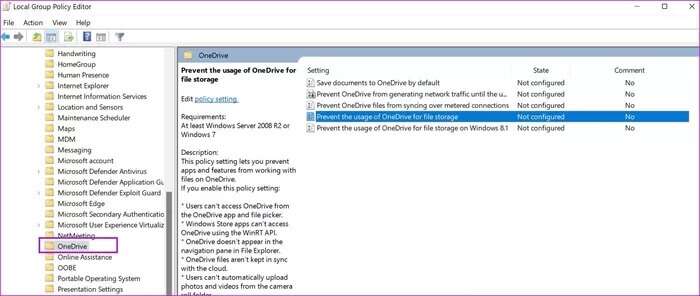
Perlengkapan 4: Klik dua kali Cegah penggunaan OneDrive untuk menyimpan file.
Perlengkapan 5: Menemukan Mungkin Dari pengaturan kebijakan.
6: Klik "Penerapan" dan tekan tombol "OKE".
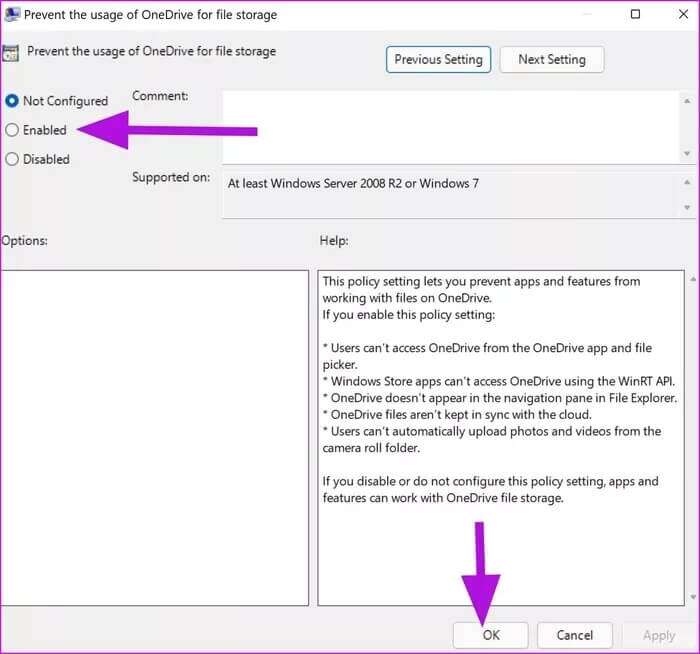
Pengguna juga memiliki opsi untuk menonaktifkan OneDrive melalui Editor Registri. Tapi kami tidak menyarankan mengikuti rute ini. Satu kesalahan dapat merusak layanan Windows yang penting.
Nonaktifkan OneDrive di Windows 11
Sekarang iCloud secara resmi tersedia dari Microsoft Store, ini bisa menjadi solusi sempurna bagi pengguna iPhone untukSinkronkan kata sandi iCloud dan media di Windows 11. Pesaing OneDrive apa yang akan Anda gunakan di Windows 11? Bagikan pilihan Anda di komentar di bawah.